Фотографии содержат важные воспоминания о нашей личной жизни. Он также может содержать важные изображения продуктов или услуг предприятий. Таким образом, фотографии важны в современном обществе, и это может быть неприятно, если вы не можете перенести их с одного устройства на другое. Одной из таких проблем, с которыми сталкиваются пользователи, является «Почему мои фотографии не загружаются на мой Mac?». Эти фотографии, которые не загружаются, могут быть получены с iPhone, iPad или даже с другого компьютера Mac. Таким образом, когда вы сталкиваетесь с такой проблемой, вы расстраиваетесь.
Итак, почему мои фотографии не загружаются на мой Mac? Это руководство научит вас, как решить эту проблему, и убедитесь, что вы легко можете загрузить фотографии на свой компьютер Mac. Более того, мы поделимся с вами, как найти дубликаты фотографий чтобы получить больше места на Mac. Методы, которые мы преподаем, будут очень полезны, если вы снова столкнетесь с этой проблемой в будущем.
Содержание: Часть 1. Почему я не могу загрузить фотографии на свой Mac?Часть 2. Как исправить проблему «Почему мои фотографии не загружаются на мой Mac»Часть 3. Удалите дубликаты фотографий, чтобы освободить место на MacЧасть 4. Вывод
Часть 1. Почему я не могу загрузить фотографии на свой Mac?
Для вопроса «почему мои фотографии iPhone не синхронизируются с моим Mac?». Иногда причина в том, что у вас не установлена последняя версия iTunes. Это происходит, когда вы пытаетесь загрузить или синхронизировать фотографии с вашего iPhone на MacOS компьютер с помощью iTunes.
Или, может быть, у вас не работает подключение к Интернету. Это приведет к вопросу, почему мои фотографии не загружаются на мой Mac. Это может произойти, если вы используете iCloud для загрузки фотографий с платформы облачного хранилища на свой компьютер MacOS. При загрузке фотографий у вас должно быть стабильное интернет-соединение. на ваш macOS из iCloud или другими способами передачи через Интернет.
Кроме того, вам необходимо убедитесь, что вы загружаете из той же учетной записи Apple ID если вы выполняете загрузку из iCloud. Другая проблема может быть связана с вашим компьютером macOS. Убедитесь, что он обновлен, чтобы не создавать проблем.
Если вы используете AirDrop для загрузки фотографий с другого устройства Apple на компьютер Mac, убедитесь, что вы находитесь в той же сети Wi-Fi. Убедитесь, что Bluetooth включен на обоих устройствах.
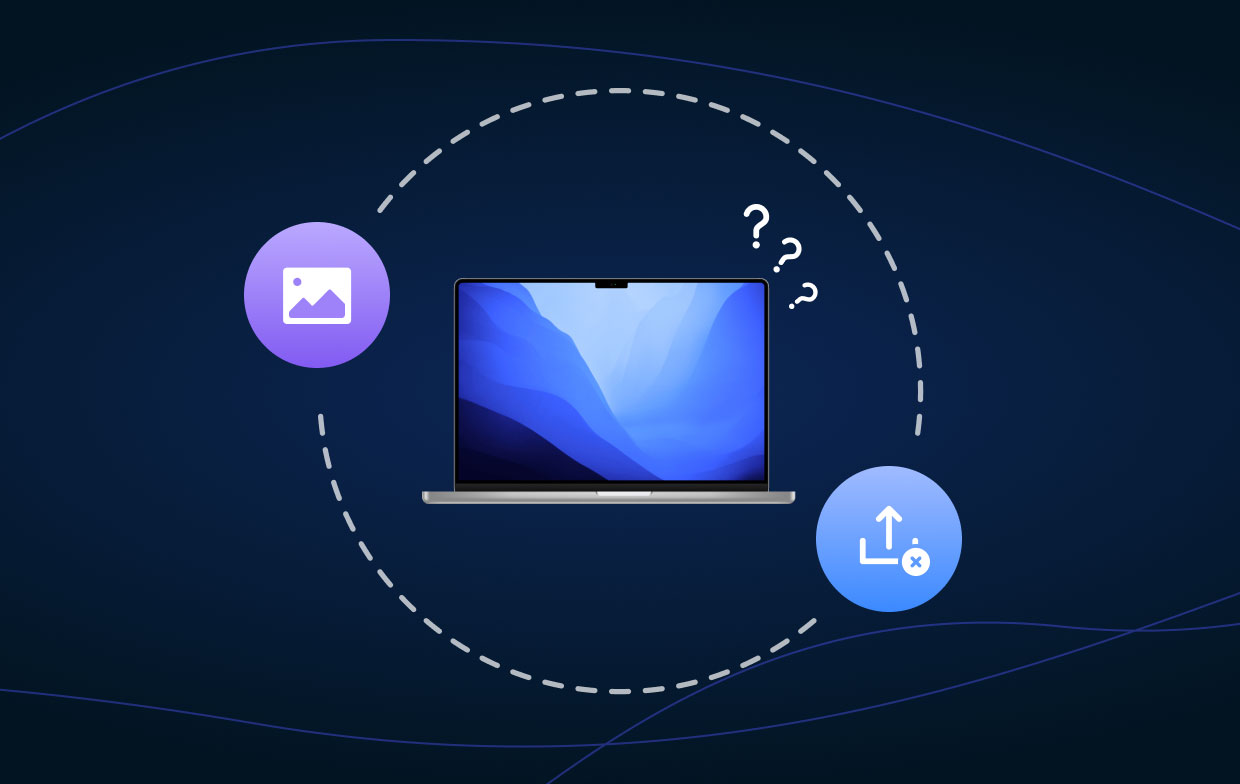
Часть 2. Как исправить проблему «Почему мои фотографии не загружаются на мой Mac»
Итак, как решить проблему «Почему мои фото не обновляются на Mac». В этом разделе мы дадим вам краткое изложение различных методов, которые вы можете реализовать для эффективного решения проблемы. Приступим к устранению вашей проблемы.
[Быстрое исправление] Фотографии не загружаются/не синхронизируются с Mac
Попробуйте эти быстрые решения, если вы обнаружите, что не можете загружать и синхронизировать фотографии:
- Проверьте статус iCloud и My Photo Stream
- Проверьте подключение к Интернету
- Включить фото iCloud и изменить настройки
- Убедитесь, что ваш Apple ID идентичен
- Проверьте или обновите версию macOS
- Перезагрузите устройства iOS/Mac.
- Выйдите и снова войдите в свой профиль iOS/Mac
Решение 01. Проверьте статус iCloud.
Иногда, если вы хотите загрузить фотографии из iCloud, вы можете столкнуться с проблемой «Почему мои фотографии не загружаются на мой Mac». И в это время это связано с тем, что сервер iCloud не работает или находится на обслуживании.
Первый шаг, который вам нужно сделать, это проверить, не работают ли iCloud и iCloud Photos из-за проблем с сервером. Для этого вы должны проверить Страница состояния системы Apple, Если он обозначен красной точкой, значит, что-то не так на стороне сервера. Таким образом, вам нужно подождать, пока она не станет зеленой точкой, чтобы убедиться, что она вернулась на правильный путь.
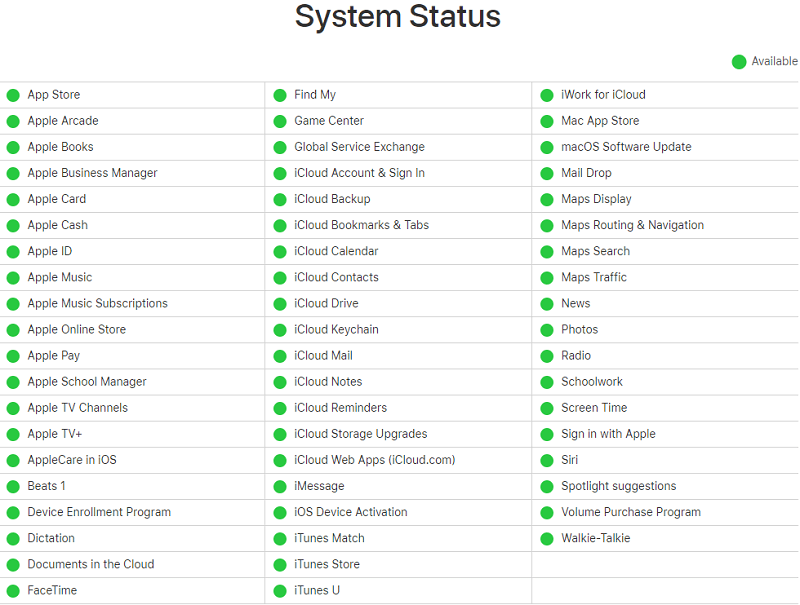
Решение 02. Проверьте подключение к Интернету
Бывают случаи, когда вы используете AirDrop или iCloud для передачи и загрузки изображений с одного устройства на компьютер MacOS. А если у вас нестабильное интернет-соединение, вы можете столкнуться с вопросом «почему мои фотографии не загружаются на мой Mac».
Убедитесь, что у вас есть стабильное и работающее интернет-соединение. Вы также можете ссылка на другое соединение Wi-Fi, или вы можете перезагрузить модем или маршрутизатор. Кроме того, если вы используете сотовые данные, синхронизация фотографий из iCloud не произойдет. То есть, если только вы не включили это. Вы должны разрешить ему использовать вашу полосу пропускания данных, зайдя в Настройки и посетив Фотографии. После этого перейдите в сотовую связь. Затем вы должны включить как сотовые данные, так и неограниченные обновления.
Решение 03. Включите фотографии iCloud на вашем компьютере с macOS.
Включили ли вы фото iCloud на всех своих устройствах? Это необходимо, если вы хотите обновить фотографии с одного устройства и разместить их на своем компьютере с macOS. Таким образом, вот шаги, чтобы включить Фото iCloud на вашем Mac:
- Открыто Фото на твоем компьютере. Вы можете перейти в строку меню и нажать «Фотографии».
- Войти Настройки внутри.
- Затем, после этого, нажмите «ICloud».
- Теперь поставьте галочку напротив надписи «Фото iCloud».
- Вы также можете выбрать «Загрузить оригиналы на этот Mac», или вы можете выбрать «Оптимизировать хранилище Mac». Это будет зависеть от ваших предпочтений.
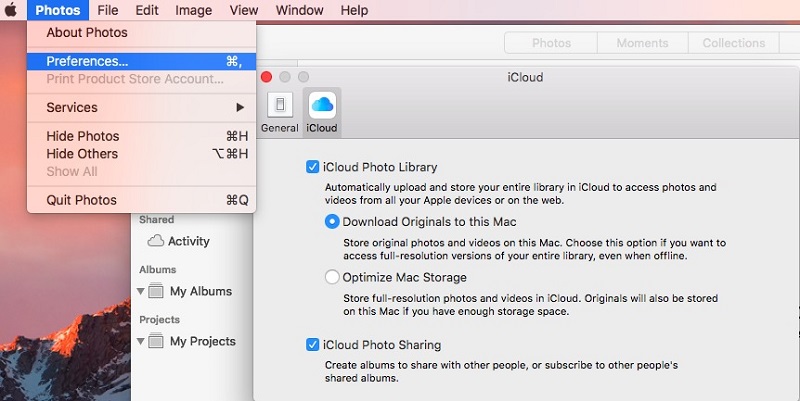
Важно, чтобы приложение iCloud Photos также было включено на другом устройстве, с которого вы хотите получать фотографии. Таким образом, они будут синхронизироваться на всех ваших устройствах. Итак, если у вас есть iPhone и вы хотите загрузить его с этого устройства iOS на компьютер MacOS, вам также следует включить iCloud Photos в этом iPhone.
Решение 04. Убедитесь, что ваш Apple ID идентичен
Одной из причин проблемы «почему мои фотографии не загружаются на мой Mac» является использование разных идентификаторов на устройствах, которые вы хотите синхронизировать и загружать с. Если у вас много идентификаторов Apple ID, вы можете попробовать эту проблему.
Вот как проверить свой Apple ID на iOS:
- Запустите приложение «Настройки» на своем устройстве iOS.
- Пресс-профиль.
- Проверьте Apple ID или адрес электронной почты, найденный на следующем экране.
Вот как проверить ваш Apple ID в macOS:
- Откройте свой компьютер MacOS.
- Запустите Системные настройки через меню Apple.
- Нажмите iCloud.
- Проверьте Apple ID и связанный с ним адрес электронной почты, найденный под портретом профиля.
Решение 05. Проверьте или обновите версию macOS.
Если вы не работает последняя версия macOS на вашем компьютере это может привести к вопросу «почему мои фотографии не загружаются на мой Mac». Таким образом, вы должны проверить, установлена ли у вас последняя версия macOS. Если нет, то вы должны его обновить.

Решение 06. Перезагрузите компьютер Mac или устройства iOS.
Это очень простое решение, которое игнорируется многими пользователями. Просто перезагрузите компьютер MacOS - это отличный способ решить проблему «почему мои фотографии не загружаются на мой Mac». Поэтому лучше всего выполнить полное отключение компьютера, а затем просто открыть его снова. Это лучше по сравнению с простым перезапуском компьютера MacOS.
Вы также можете перезапустить устройство iOS или другой компьютер MacOS, с которого будут поступать файлы. Таким образом, вы перезагружаете все устройства, чтобы убедиться, что все они работают правильно. Попробуйте сейчас и увидите разницу.
Решение 07. Выйдите из системы и снова войдите в свой профиль.
Это еще одно исправление, которое вы должны сделать, и многие его игнорируют. Сначала вы должны выйти из своей учетной записи iCloud и войти снова. Это необходимо для устранения проблемы «почему мои фотографии не загружаются на мой Mac».
Вот как выйти / войти на iOS iPhone или iPad:
- Посетить Настройки приложение на вашем устройстве iOS.
- Нажмите свой профиль.
- Press Выход из системы.
- Тогда, перезапуск устройство iOS.
- Войдите снова.
Вот как выйти / войти в macOS:
- Press Системные настройки на вашем компьютере с macOS. Это можно найти в меню Apple.
- Press ICloud и затем нажмите Выход из системы.
- После этого перезапуск компьютер с macOS.
- Наконец, войдите снова.
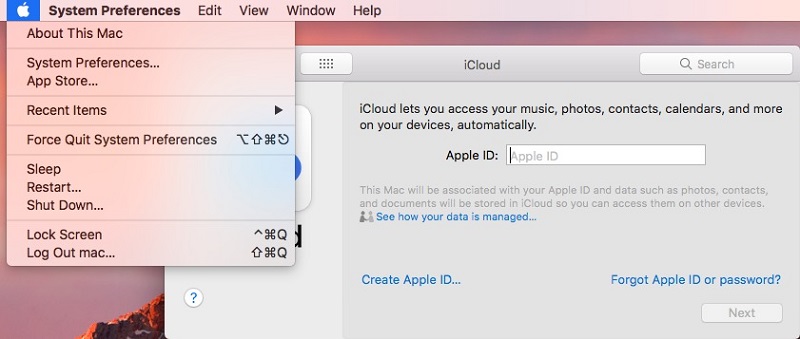
Часть 3. Удалите дубликаты фотографий, чтобы освободить место на Mac
Вы хотите освободить больше места на своем компьютере с macOS и ускорить его работу? Затем мы рекомендуем вам удалить дубликаты файлов на вашем компьютере. Это ненужные файлы, которые являются просто копиями других файлов, которые у вас уже есть.
Для этого вы должны использовать iMyMac PowerMyMac и ее Повторяющийся поиск модуль. iMyMac — отличный инструмент, который может помочь вам сканировать компьютер на наличие дубликатов файлов и ненужных файлов, после чего вы сможете очистить их одним нажатием кнопки.
Модуль Duplicate Finder можно использовать для найти и удалить дубликаты файлов фотографий на вашем компьютере Mac без потери данных. Вы можете попробовать PowerMyMac и его модуль поиска дубликатов и испытать выдающиеся функции. Это отличный инструмент для оптимизации вашего Mac, который обязательно должен быть у вас.

Часть 4. Вывод
Мы дали вам шесть различных решений для исправить проблему «почему мои фотографии не загружаются на мой Mac». Эти решения очень просты для понимания и реализации. И они полностью работают, чтобы решить проблему.
Кроме того, вы также можете попробовать PowerMyMac и его модуль Duplicate Finder, чтобы найти дубликаты файлов на вашем компьютере и освободить больше места. Это отличный способ оптимизировать ваш Mac и обеспечить его бесперебойную работу. Получите PowerMyMac прямо сейчас!




Адриан Кит Лиеранс2022-04-18 15:39:44
Используйте Chrome